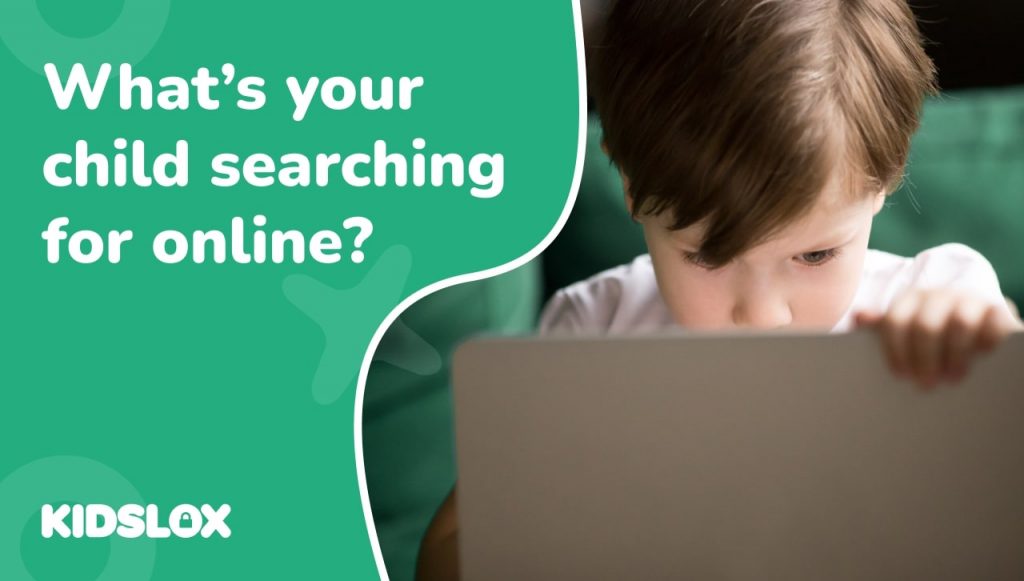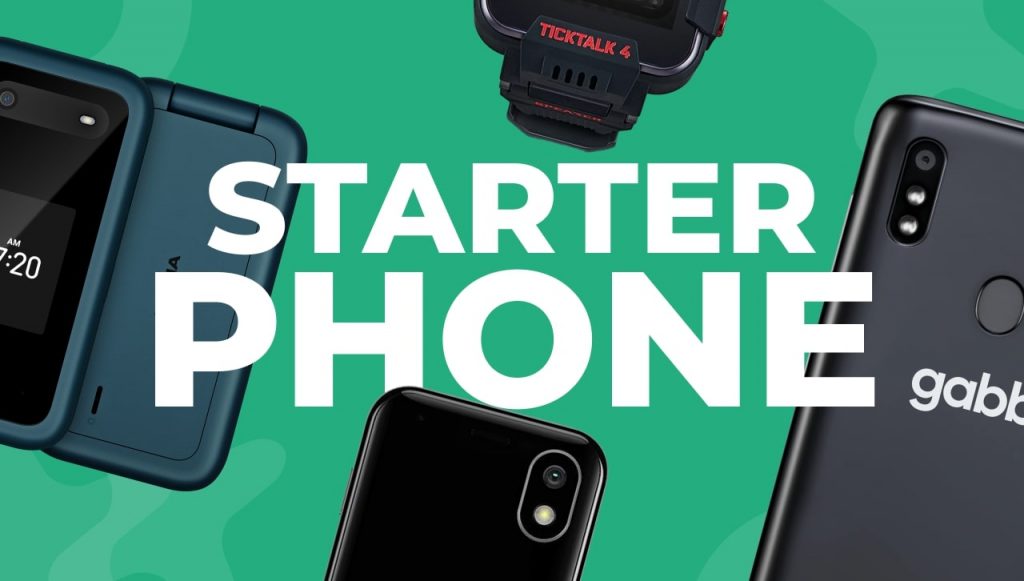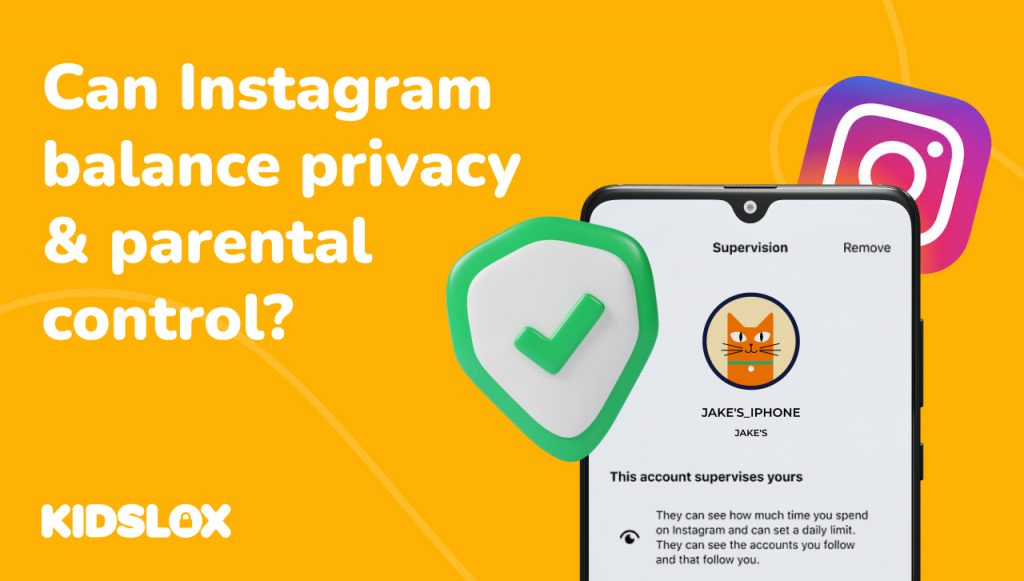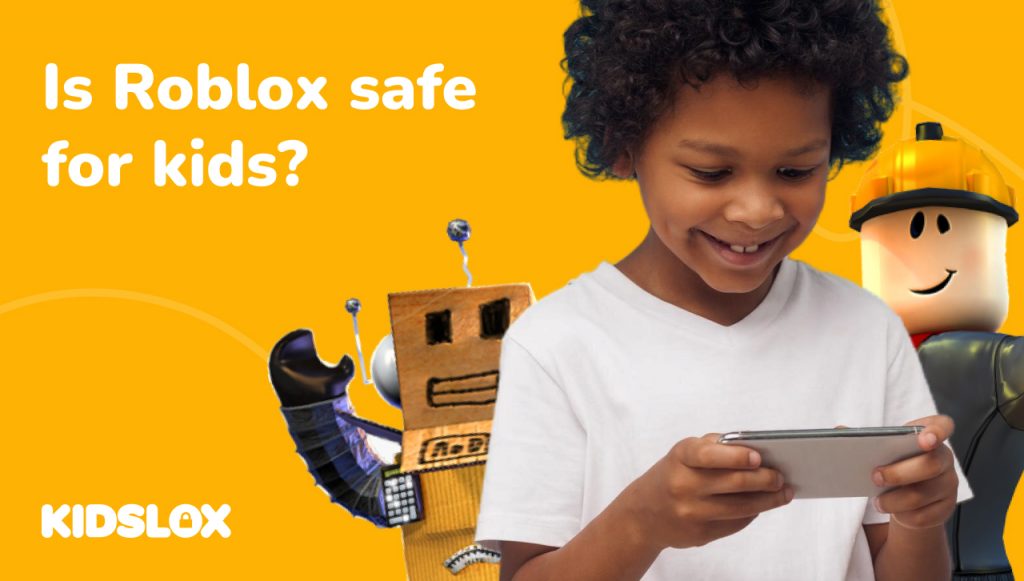オンライン検索の監視に関する保護者向けの包括的なガイド
今日のデジタル時代では、お子様のオンライン アクティビティを監視することがこれまで以上に重要になっています。現代の子育ての重要な部分は、子供がオンラインにアクセスできるものは何かを理解し、子供の様子を監視することです。 検索履歴オンラインでの安全と健康を確保することは、その大部分を占める可能性があります。
このガイドでは、その理由について説明します 検索履歴の監視は重要な子育てツールであり、このトピックを子供に慎重に提起する方法、オンラインでの行動を簡単に監視する方法、および子供を害から守る方法について説明します。
親として、私たちは皆、自分の子供が安全であること、そしてできれば子供がテクノロジーを使用する方法で前向きな習慣を身につけていることを確信したいと考えています.これを実現するには、少なくとも最初にインターネットにアクセスするときに、お子様がオンラインで公開されているコンテンツを認識することが重要です。
モニタリング検索履歴 関連する傾向、不適切なコンテンツ、または潜在的なネットいじめを特定できます。オンラインの安全性と安全性について率直で率直な会話をする。 検索履歴あなたとあなたの子供の間に信頼と理解を築くのに役立ち、助けが必要なときにあなたがサポートしていることを子供に知らせることができます。彼らがオンラインでの良い習慣を身につけ、ある程度の信頼を築いたら、彼らが正しい方向に向かっていることを知って安心して、監視を減らすことができます.
閲覧方法グーグル 検索履歴デバイス上
の世界を探索することから始めましょうグーグル検索履歴。 これは、携帯電話、タブレット、パソコンのいずれであれ、Google 検索エンジンを使用して行ったすべての検索の記録です。幸いなことに、それらすべてを調べるのは簡単です。次の簡単な手順に従ってください。
- 携帯電話で Google アプリまたはウェブブラウザを開きます。
- まだサインインしていない場合は、お子様がデバイスを使用しているときに有効な Google アカウントにサインインします。
- 左上隅または右上隅にある 3 本の水平線またはドットをタップして、メニューを開きます。
- メニューから「検索履歴」または「履歴」を選択します。
- ここには、日付別に整理された最近の検索のリストが表示されます。
それでは、もう少し深く掘り下げて、検索履歴をさらに効率的に探索するのに役立ついくつかの詳細な機能を調べてみましょう。
- 日付または製品でフィルター: 特定の検索をより簡単に見つけたいですか?日付範囲または Google サービス (画像、マップ、ニュースなど) で検索履歴をフィルタリングするだけです。
テクノロジーに精通した 10 代の若者は、次の 2 つの方法で検索履歴を削除できることに注意してください。
- 個々の検索を削除するか、検索履歴を消去する: 1 つの検索を削除するには、その横にある [X] または [削除] ボタンをタップする必要があります。新たに始めるには、「すべての検索履歴を消去」または「すべて削除」ボタンをタップする必要があります。
- 検索履歴の追跡を一時停止する: 検索履歴を追跡したくない場合は、メニューの [アクティビティ管理] に移動し、[ウェブとアプリのアクティビティ] をオフに切り替えて、機能を一時停止できます。
Kidslox を使用して検索履歴をリモートで表示する
ペアレンタル コントロールを使用すると、これらの回避策の発生を軽減するのに役立ちます。 Kidslox は、Google と Bing の「セーフ サーチ」機能をロックし、子供がオフにできないようにする重要な機能を提供します。これにより、お子様の検索結果は常に適切なコンテンツでフィルター処理され、設定が妨げられることはありません。
その上、自分のデバイスから Kidslox でのお子様の完全な検索履歴を見ることができます。親が最も便利だと思う機能の 1 つは、子供が不適切なものを検索したときに受け取る通知です。ほとんどの場合、これは無害ですが (以下の逸話を参照してください!)、子供がオンラインで何を探しているのかを理解するのに役立ちます。また、子供がもっと心配なことを探している場合は、潜在的な問題を先取りするのに役立ちます。
「先日の夜、ジェニーと私が新しい黒のショートパンツを探して街中をドライブしていたとき、彼女は携帯電話を手に取り、検索しました。「私の近くのショッピングモールで、ディックスのスポーツ用品はどこですか?」
Kidslox はすぐに「ジェニーがチンポを探しているよ!」と警告してきました。
キーワード検索アラートは機能し、すばらしいものです。こんなに笑ったのは久しぶりです。」
– キッズロックスの親、ルー
これらの「偽陰性」は時折発生する可能性があり、その結果、複数の意味を持つ無害な検索の通知が表示されます。これらのインスタンスは、笑いと安心の機会を提供できます。最終的には、後悔するよりも安全であることをお勧めします。
方法iPhone で検索履歴を表示する
さて、ギアを切り替えて、iPhone ユーザーに焦点を当てましょう。あなたは見ることができます検索履歴iOS デバイスの既定の Web ブラウザーである Safari での iPhone の表示。方法は次のとおりです。
- iPhone で Safari アプリを開きます。
- 画面下部の開いている本のアイコンをタップして、ブックマーク、読書リスト、検索履歴にアクセスします。
- 時計のアイコンで表される「履歴」タブを選択します。
- ここには、日付別に整理された検索履歴のリストが表示されます。
Google の検索履歴と同様に、子供はデバイスの情報を効果的に変更または管理できます。サファリの検索履歴 これらの機能を使用して:
- 履歴をクリアする: 閲覧履歴全体を削除するには、画面の右下隅にある [クリア] をタップして、クリアする時間範囲を選択します。
- 個々のエントリを削除する: エントリを左にスワイプし、赤い [削除] ボタンをタップすると、履歴から検索が削除されます。
iPhone で Google Chrome を使用している場合、検索履歴を表示するプロセスは Google アプリのプロセスと似ています。
- iPhone で Google Chrome アプリを開きます。
- 右下隅にある 3 つの縦のドットをタップして、メニューを開きます。
- メニューから「履歴」を選択します。
- ここには、閲覧履歴が日付別に整理されて表示されます。
インターネットの行動の全体像を把握する
お子様が Android デバイスを使用しているか iPhone を使用しているかにかかわらず、ペアレンタル コントロールは、保護者がお子様の検索履歴をより効果的に管理および理解するための貴重なツールです。卑劣な指が設定を変更するのを防ぐ「セーフ サーチ」トグルと便利な検索通知に加えて、Kidslox には統計ページと電子メール統計の更新もあります。統計ページは、行われたすべての検索のリスト (およびデバイスの使用に関するその他の情報) を表示するワンストップの概要であり、お子様のデジタルフットプリントと閲覧習慣の包括的な概要を提供します.
閲覧履歴の確認は複雑ではありませんが、手動で行うと混乱が生じる可能性があり、検索の長いリストで何かを見逃すのは簡単です。また、子供がそうしたい場合は、履歴を削除することでそのような確認を回避できます.そのため、このタスクには Kidslox を使用することを常にお勧めします。シンプルで中断がなく、潜在的な問題領域に注意を向けることができ、回避するのがはるかに困難です!どのように管理することを選択しても、お子様のインターネット閲覧の習慣を無視しないでください。